怎么调节风扇转速,小猪教您电脑风扇转速怎么调节
- 时间:2018年03月26日 08:31:56 来源:魔法猪系统重装大师官网 人气:19271
电脑风扇对于电脑的使用和寿命有着密不可分的关系,怎么调节电脑的风扇的转速来控制电脑CPU的散热?首先电脑风扇转速的控制,可以进行调节,那么电脑风扇转速怎么调节?下面,小编就来跟大家讲解处理调节的电脑风扇转速的技巧。
我们都知道电脑为了散热方便,都会安装一个风扇为CPU或显卡散热,一般情况下,CPU风扇也确实没有必要调节,但是使用久了,可能电脑风扇的就会出现一些问题,而普通电脑用户可能都不清楚有的CPU风扇可以调节,下面,小编就来教大家如何去调节电脑风扇转速。
电脑风扇转速怎么调节
打开电脑的控制面板,进入系统和安全
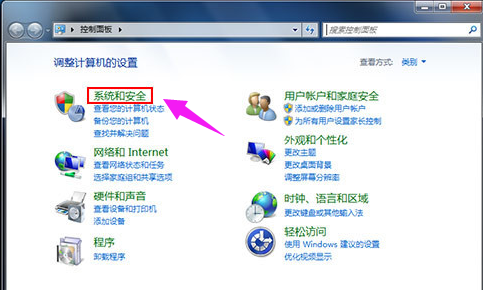
风扇转速载图1
选择电源选项,并在左侧的菜单栏中点击“选择关闭显示器的时间”
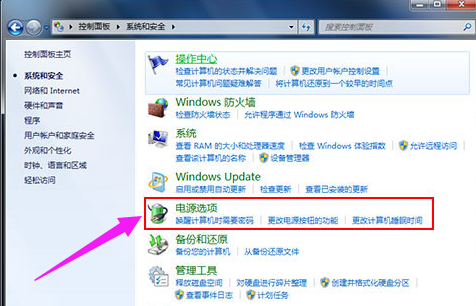
调节风扇载图2
进入编辑计划设置,点击“更改高级电源设置”
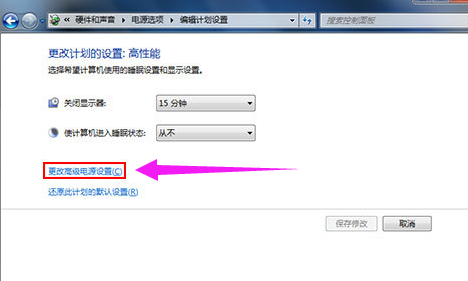
电脑载图3
在高级设置中,下来选中“处理器电源管理”
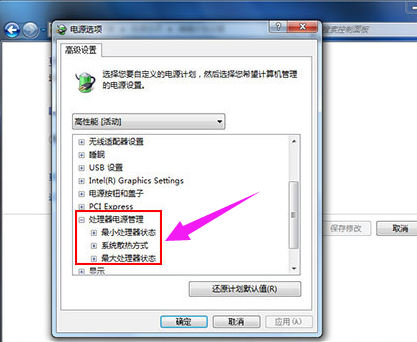
电脑载图4
设置散热方式,在最小、最大处理器状态对CPU风扇转速调节
以上就是电脑风扇转速的调节方法。更多精彩教程尽在“小白一键重装”。









